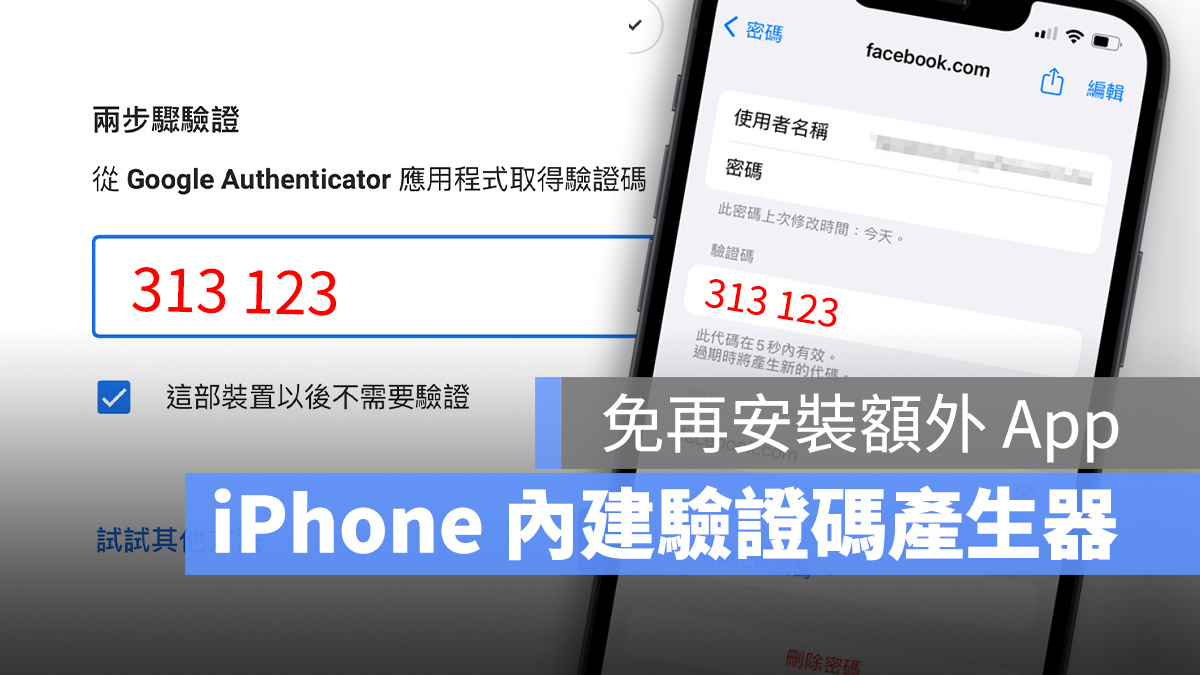1.內建相機 QR 碼掃描
更新 iOS 15 後,大家都不習慣新的 QR 碼使用方式,
我自己掃實名制,現在是用「捷徑」自動化,
https://www.icloud.com/shortcuts/ae73ce1dc07c4d989143a3c3dbf2e81a
(板友分享後我自己改的版本,僅供參考,來源應該是以下:
https://www.ptt.cc/bbs/iOS/M.1621524065.A.89D.html)
主要是分享 iOS 15 內建相機的新用法技巧,
看到上一篇 iOS 15.2 更新文還有人在困擾。
因為新的介面會在方碼下面出現點擊的選項,
所以大家直覺都往那裡點擊,但它又會到處跑,
其實在右下角有個黃色按鈕,可以對該碼進行更多指令:
https://i.imgur.com/r6zh5qY.png

黃色功能鈕約持續 5 秒,可避免維持動作或難以點擊,
不過因為可以執行更多動作,不像直接點方碼下面的按鈕,
要另外按下「傳送訊息」,就會進入傳「訊息」的 APP 裡。
https://i.imgur.com/NsfVEYV.png

不過傳完一樣不會維持在「訊息」畫面,
所以還是不如「捷徑」方便,
便於其它掃描 QR 碼的使用時刻,可以不用手酸躲貓貓,
提供不用「捷徑」的人小技巧。
×另外新的微距小花按鈕,
要開啟「相機」裡的「微距控制」才會出現,
它的功能是自動進入微距模式時,讓你可以關、開微距,
若在設定裡沒開啟「微距控制」,花鈕就不會出現。
2.雙重驗證碼
iOS 15 其實在內建「密碼」管理導入雙重驗證功能,
這個好像很少人注意到或討論,
https://i.imgur.com/NZER3DN.jpg

詳細設定方式可以參考「蘋果仁」網站:
https://applealmond.com/posts/120876
自己有用 Authy、微軟、谷歌,這幾款 2FA 工具,
主要密碼管理還是倚靠蘋果內建的「密碼」管理,
畢竟能全部蘋果設備通用。(輔助 Bitwarden)。
內建「密碼」的 2FA,用電腦或手機的「Safari」,
需要雙重驗證時,輸入框會跑出驗證碼給你點擊填入,
內建派的使用者可以更懶了,也多一個免於遺失的保障。
--